자신의 목소리를 사용하지 않고 동영상에 내레이션을 추가하고 싶었던 적이 있나요?
프라이버시를 위한 것일 수도 있고, 단순히 비싼 녹음 장비의 비용을 줄이기 위한 것일 수도 있습니다. 어느 쪽이든 간단한 해결책이 있습니다: 유튜브 영상에 텍스트 음성 변환을 사용하는 것입니다!
많은 크리에이터가 자원과 번거로운 녹음 시간을 절약하면서도 명확하고 전문적인 사운드를 위해 AI 음성 더빙을 활용하고 있습니다. 그렇다면 실제로 이러한 목소리를 어떻게 만들고 사용하나요?
이 글에서는 초보자 크리에이터부터 노련한 크리에이터까지 모두에게 완벽한, 유튜버를 위한 최고의 AI 텍스트 음성 변환 도구에 대한 상세 가이드를 제공합니다. 자, 시작해 보겠습니다!
파트 1. 유튜버들이 동영상에 텍스트 음성 변환 음성을 사용하는 이유는 무엇인가요?
유튜브용 텍스트 음성 변환(TTS) 음성은 크리에이터가 수동 녹음 및 오디오 편집에 소요되는 시간과 노력을 절약하는 데 도움이 됩니다. 그들은 비싼 녹음 장비에 투자할 필요가 없습니다. 이렇게 하면 모든 동영상이 일관된 음질로 내레이션되도록 하면서 비용도 절감할 수 있습니다. 게다가, 모든 사람이 목소리 연기나 카메라 앞에 있는 것을 즐기는 것은 아닙니다.
유튜브 영상의 텍스트 음성 변환이 흔한 이유에 대해 자세히 알아보겠습니다.
신선한 콘텐츠를 빠르게 제공합니다:
텍스트 음성 변환은 콘텐츠 제작 속도를 크게 높일 수 있습니다. 그리고 자주 업로드하거나 여러 채널을 운영하는 경우, 이러한 음성이 워크플로우를 쉽게 자동화하는 데 도움이 될 수 있습니다.
신규 크리에이터들에게 비용 측면에서 효율적입니다:
성우를 고용하거나 전문 오디오 장비를 구입하는 것은 비용이 많이 들 수 있습니다. TTS를 사용하면 초보자들은 시작부터 큰 비용을 들이지 않아도 전문가 수준의 영상을 제작할 수 있습니다.
더 나은 프라이버시를 제공합니다:
TTS는 영상을 내레이션하고 청중과 소통하면서도 신원을 비공개로 유지하는 데 도움을 줍니다. 이것은 해설, 튜토리얼 또는 스토리텔링에 집중하는 채널에서 잘 작동합니다.
일관되고 전문적인 오디오를 제공합니다:
AI 음성은 모든 동영상에서 동일한 톤과 억양을 유지합니다. 이 일관성 덕분에 시청자들이 채널과 쉽게 연결될 수 있습니다.
다국어 콘텐츠를 지원합니다:
텍스트 음성 변환 도구는 다양한 언어와 방언을 지원합니다. 이는 전 세계의 시청자들에게 다가가는 데 도움이 됩니다. 또한 당신의 언어를 이해하지 못하는 사람들도 콘텐츠에 접근할 수 있도록 합니다.
스크립트에서 영상까지의 워크플로우를 간소화합니다:
텍스트 음성 변환을 통해 단 몇 분 만에 전체 스크립트를 현실적인 오디오로 빠르게 전환할 수 있습니다. 반복적으로 녹음하지 않고도 빠르게 편집하고, 다양한 스타일을 시도하고, 톤을 조정할 수 있습니다.
유튜브용 텍스트 음성 변환 음성을 무료로 만들 준비가 되셨나요? 계속 읽어보세요!
파트 2. 최고의 유튜브용 AI 텍스트 음성 변환 음성 생성 도구
수동 작업 없이 영상에 생생한 음성 더빙을 추가하고 싶다면, 바로 HitPaw Edimakor가 필요한 도구입니다. 이 도구는 AI 기반 영상 편집 도구로, 풍부한 텍스트 음성 변환 음성 라이브러리를 갖추고 있습니다.
교육, 마케팅, 엔터테인먼트, 스토리텔링 등 어떤 목적으로 영상을 제작하든, 청중과 분야에 맞는 음성을 찾을 수 있습니다. 창의적으로 활용하고 싶다면, 음성을 복제해 나만의 맞춤 음성 라이브러리를 만들 수도 있습니다.
Edimakor 텍스트 음성 변환 생성 도구의 주요 기능
- 다양한 억양과 방언을 포함해 50개 이상의 AI 음성 중에서 선택할 수 있습니다.
- 언어, 성별, 나이, 톤에 따라 다양한 음성 옵션을 이용할 수 있습니다.
- 교육, 마케팅, 스토리텔링 등을 위한 맞춤형 목소리를 선택하세요.
- 마음에 드는 음성에 별표를 표시해 개인화된 음성 라이브러리를 구축할 수 있습니다.
- AI 기술로 음성을 녹음하거나 가져올 수 있습니다.
- 생성된 음성을 타임라인으로 내보내면 원활한 편집이 가능합니다.
- 윈도우와 맥OS 모두에서 사용할 수 있습니다.
Edimakor를 사용하여 텍스트를 음성으로 변환하는 단계
-
컴퓨터에 HitPaw Edimakor를 다운로드하여 설치하세요. 실행시키고 메인 인터페이스에서 "텍스트 음성 변환"을 선택합니다.

-
화면에 새 창이 열립니다. 여기서 왼쪽 패널로 이동하여 텍스트 상자에 동영상 스크립트를 작성하세요.

-
오른쪽 패널로 이동합니다. 상단에 설정 메뉴가 표시됩니다. 여기에서 음성을 언어, 억양, 사용 용도, 성별, 나이에 따라 필터링할 수 있습니다. 그런 다음 미리 볼 음성을 선택합니다.

-
설정 메뉴 아래에는 다양한 유형의 TTS 음성이 있습니다. 아무 오디오나 클릭해서 들어보세요. 마음에 드시면 스타 아이콘을 클릭하여 오디오를 라이브러리에 저장하세요.

-
원하는 음성을 선택한 후 "생성하기" 버튼을 눌러 만듭니다.

-
음성이 생성될 때까지 기다립니다. 그러면 화면에 프롬프트가 표시됩니다. 여기에서 오디오를 재생하거나, 다운로드 폴더를 열거나, "고급 편집"을 클릭하여 타임라인으로 갈 수 있습니다.

이제 끝입니다! 무료로 유튜브용 텍스트 음성 변환을 성공적으로 완료했습니다. 유튜브 영상을 더 확장하고 싶으신가요? 도움이 될 수 있는 편집 팁을 계속 읽어보세요!
파트 3. Edimakor - 더 많은 기능으로 유튜브 영상/쇼츠 편집하기
Edimakor는 단순한 음성 생성 도구 그 이상입니다. 강력한 동영상 편집 기능으로 유튜브 영상을 전문적으로 활용할 수 있습니다. 영상을 쉽게 편집하고 다듬거나, 배경 음악을 추가하거나, AI로 자막을 자동으로 만들거나, 필터와 효과로 시각적 매력을 향상시킬 수 있습니다. 또한 고해상도의 내보내기를 지원하므로 영상 품질이 최고 수준을 유지할 수 있습니다.
Edimakor에서 유튜브 영상을 추가로 편집하는 방법은 다음과 같습니다.
-
1. 음성 텍스트 변환하기
자막 파일이 없는 경우 이 기능을 사용하면 동영상의 대화를 텍스트로 변환하여 타임라인에 추가할 수 있습니다. 이렇게 하려면:
-
타임라인 위에 있는 "음성-텍스트 변환하기" 버튼을 클릭합니다.
-
Edimakor는 음성을 인식하고 오디오를 자동으로 텍스트 레이어에 추가합니다.

-
-
2. 다국어 자막 추가하기
전 세계 사람들이 유튜브를 시청합니다. 그래서 원래 언어가 아닌 다른 언어로 자막을 추가하는 것이 좋을 수도 있습니다. Edimakor는 이에 대한 간단한 해결책을 제시합니다.
-
"자막"으로 이동하여 "자동 자막"을 선택하기만 하면 됩니다
-
영상의 원본 언어와 번역될 언어를 선택합니다. 그런 다음 "자동 자막 생성"을 클릭합니다

-
-
3. 스톡 영상을 활용하여 편집하기
영상에서 특정 장면이 누락되었다고 생각하시나요? Edimakor의 풍부한 스톡 영상 라이브러리를 사용하여 빈틈을 메울 수 있습니다. 심지어 콜 투 액션 및 종료 화면 레이아웃과 같은 유튜브 영상 전용 카테고리도 있습니다.
-
왼쪽 패널에서 "동영상 저장하기"를 선택하기만 하면 됩니다.
-
"유튜브"를 클릭하고 원하는 동영상을 다운로드합니다.

-
-
4. AI로 클립 생성하기
저작권이 없는 창작 클립을 추가하고 싶다면, Edimakor는 AI가 생성한 다양한 쇼츠 클립 라이브러리를 제공합니다. 미리보기 하고 타임라인에 추가할 수 있습니다.
-
오른쪽 패널의 "미디어" 탭 아래에서 "AI 영상"을 선택합니다.
-
AI 효과, AI 애니메이션, AI 전환 등 다양한 카테고리에서 원하는 클립을 찾아보세요.

-
텍스트 프롬프트로 클립을 생성하려면 "텍스트-영상 변환"을 선택합니다. 동영상 지속 시간, 해상도, 화면 비율 등을 사용자 지정할 수도 있습니다.

-
-
5. 필터 및 효과 적용하기
Edimakor의 테마 필터와 역동적인 효과를 사용하여 페스티벌, 영화, 풍경 등 다양한 스타일에 맞게 디자인하여 단조로운 영상을 더욱 풍부하게 만들 수 있습니다.
-
"필터"를 클릭하고 오른쪽의 다양한 테마 옵션을 둘러보기만 하면 됩니다.
-
마찬가지로 "효과"를 선택합니다. 그런 다음 원하는 효과를 다운로드하여 동영상 위에 드래그합니다.

-
-
6. 영상 제목 및 텍스트 애니메이션 적용하기
Edimakor는 동영상의 몰입도를 높이기 위해 다양한 프리셋 애니메이션과 역동적인 스티커를 제공합니다. 텍스트의 색상, 스타일, 정렬 및 그림자를 수동으로 사용자 지정할 수도 있습니다.
-
텍스트 레이어를 선택하고 오른쪽 패널로 이동하기만 하면 됩니다.
-
"애니메이션"을 선택하고 마음에 드는 것을 다운로드하세요.

-
파트 4. 유튜브용 텍스트 음성 변환 AI 음성에 대해 FAQs
-
Q1. 유튜브에서 AI 음성을 사용할 수 있나요?
A1: 예. 유튜브를 통해 크리에이터는 AI가 생성한 음성을 사용할 수 있습니다. 그러나 영상은 커뮤니티 규칙을 따라야 합니다. 크리에이터는 콘텐츠가 가치를 더하고 합성 음성으로 사람들을 오도하지 않도록 해야 합니다.
-
Q2. 유튜버들은 어떤 AI 음성을 사용하나요?
A2: 많은 유튜버들이 Elevenlabs, Murf AI, Synthesia와 같은 도구에서 제공하는 AI 음성을 사용합니다. 이 도구들은 자연스러운 음성을 제공하며 사용자 맞춤 설정이 가능합니다. 나레이션, 튜토리얼, 자동화 채널 등에 적합하게 잘 작동합니다.
-
Q3. 텍스트 음성 변환으로 유튜브에서 수익을 창출할 수 있나요?
A3: 네! 텍스트 음성 변환 동영상을 통해 돈을 벌 수 있습니다. 그러나 영상은 수익 창출을 위해서 유튜브의 규칙을 따라야 합니다. 즉, 콘텐츠가 독창적이고 가치 있으며 광고주에게 적합해야 합니다.
-
Q4. 텍스트 음성 변환 음성에 유튜브 저작권이 있나요?
A4: 일반적으로 AI 음성 자체에는 저작권이 없습니다. 그래도 음성 제공자의 라이선스 규칙을 따라야 합니다. 크리에이터는 AI 음성 및 관련 자료를 사용할 권리를 가지고 있어야 합니다. 이것은 저작권 문제를 피하는 데 도움이 됩니다.
결론
유튜브 영상에서 텍스트 음성 변환을 사용하면 시간과 비용을 모두 절약할 수 있습니다. 비용이 많이 드는 장비, 녹음 세션, 복잡한 편집이 필요하지 않습니다. HitPaw Edimakor는 다양한 방언의 광범위한 텍스트 음성 변환 음성 라이브러리를 제공합니다. 필요에 따라 정교하게 조정된 생생한 음성 더빙을 만드는 데 도움을 줍니다. 지금 다운로드하고 손쉽게 콘텐츠를 제작해보세요!
홈페이지 > 자막 팁 > 유튜브 영상용 위한 텍스트 음성 변환 음성 생성 방법 (세부 가이드)
댓글 남기기
HitPaw 기사 리뷰 만들기





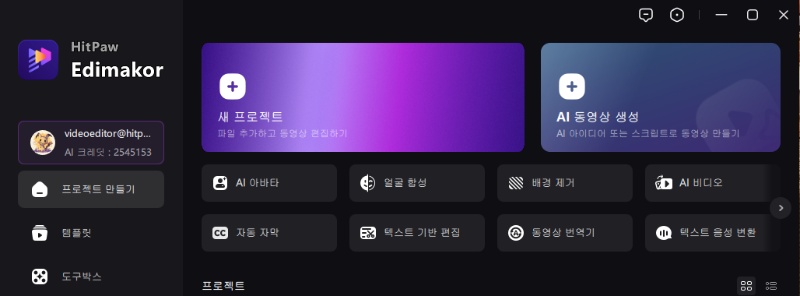
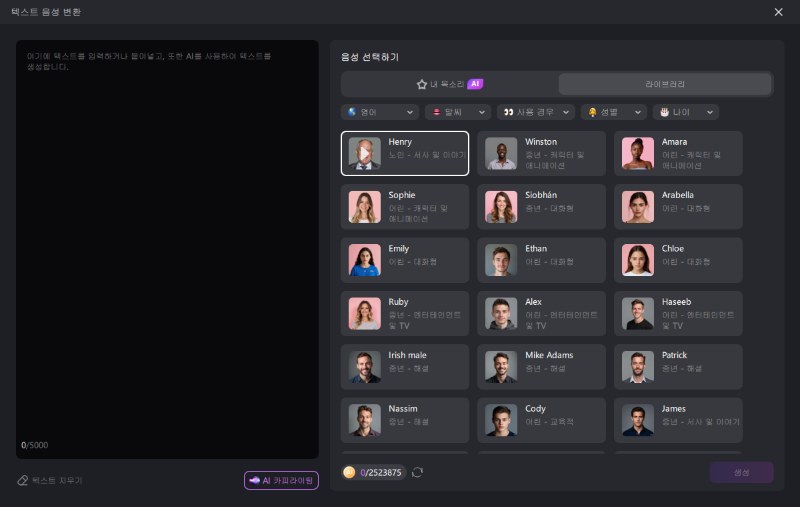
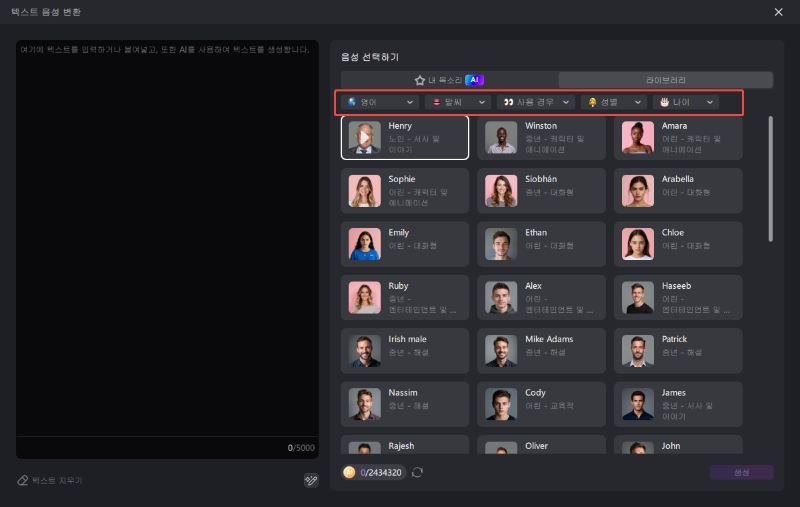
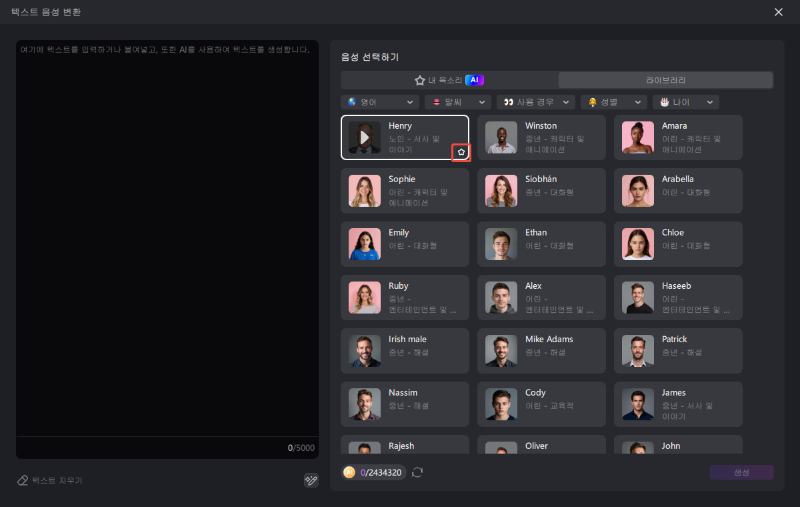
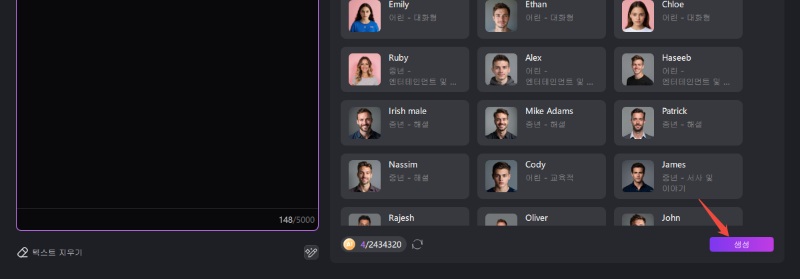
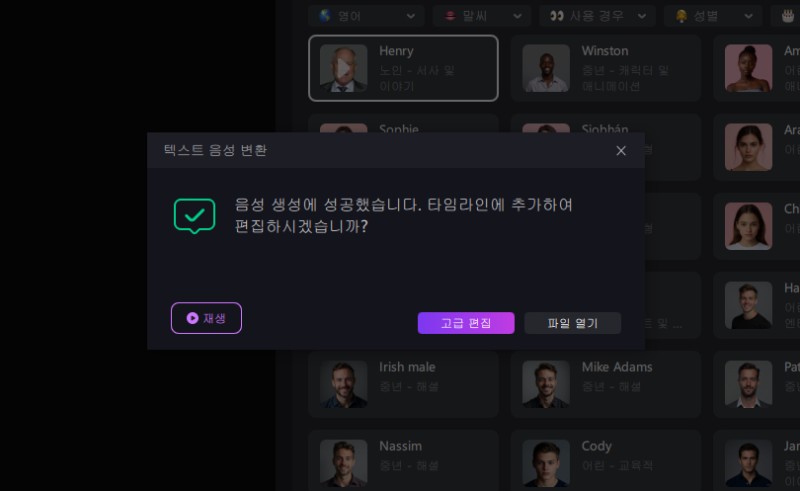
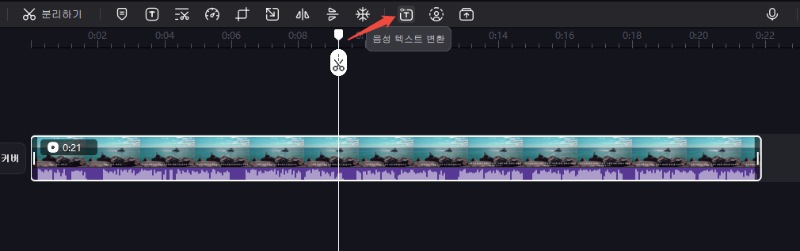
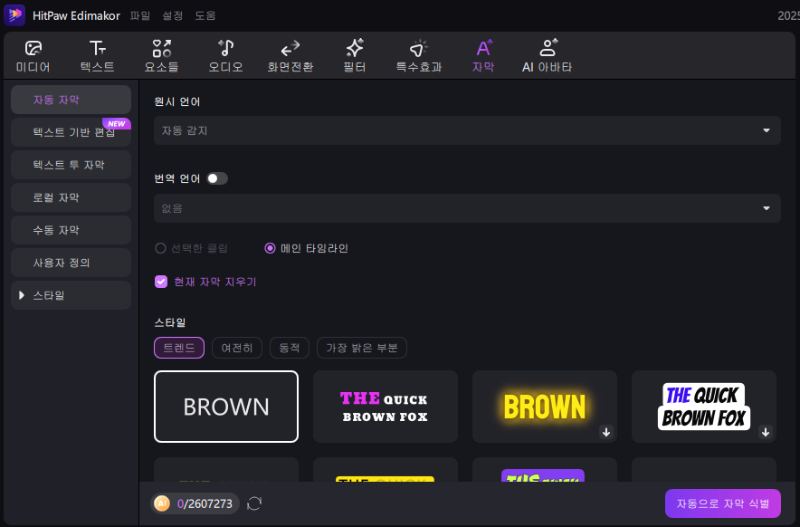
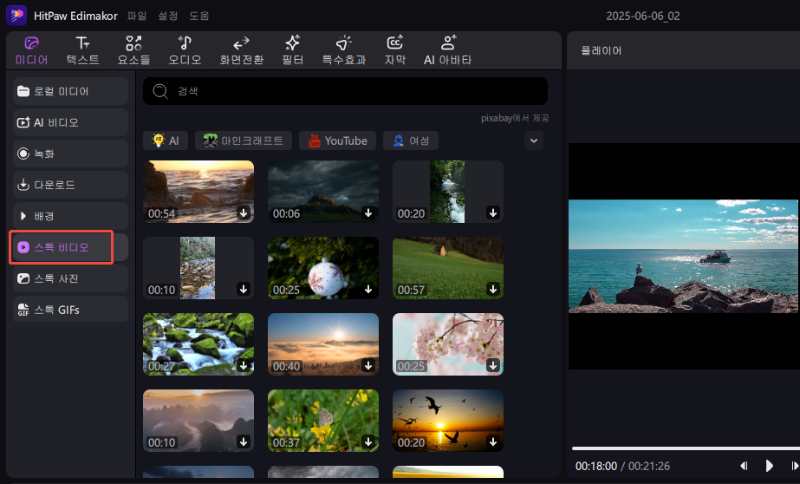
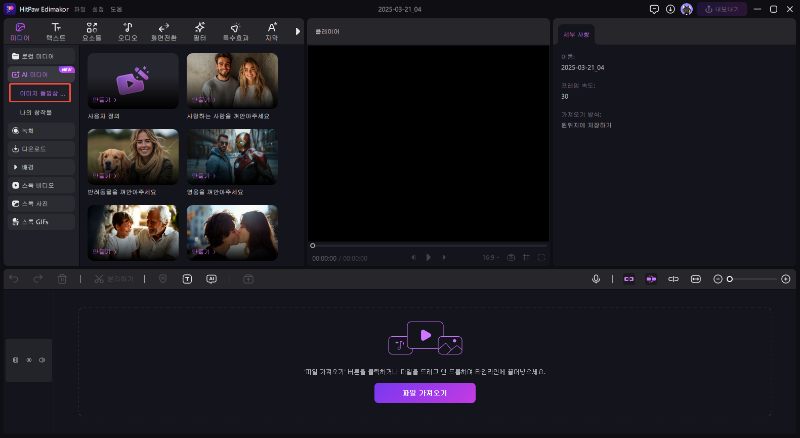
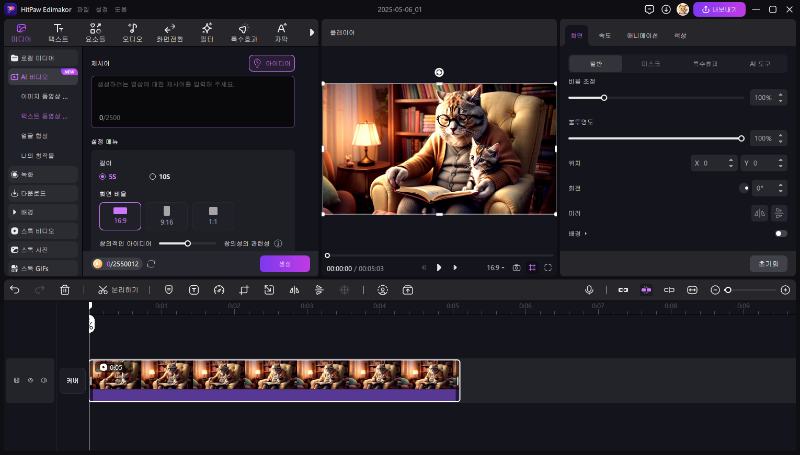
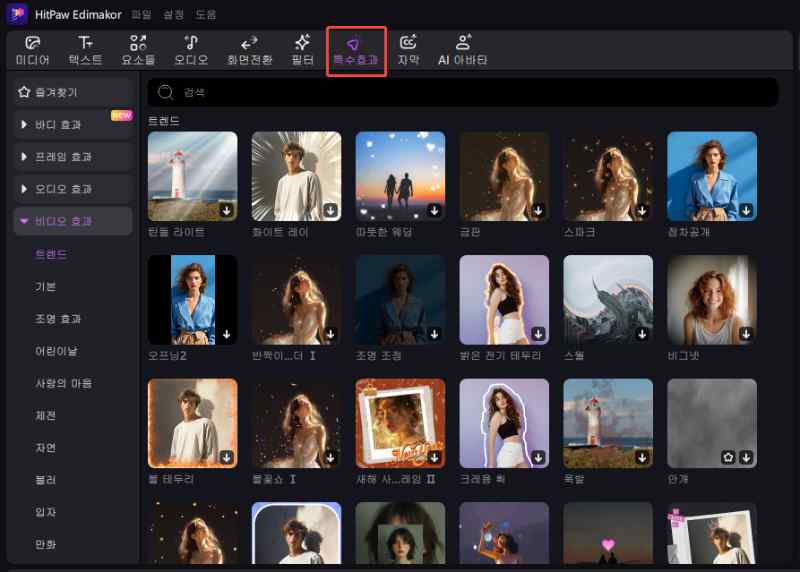
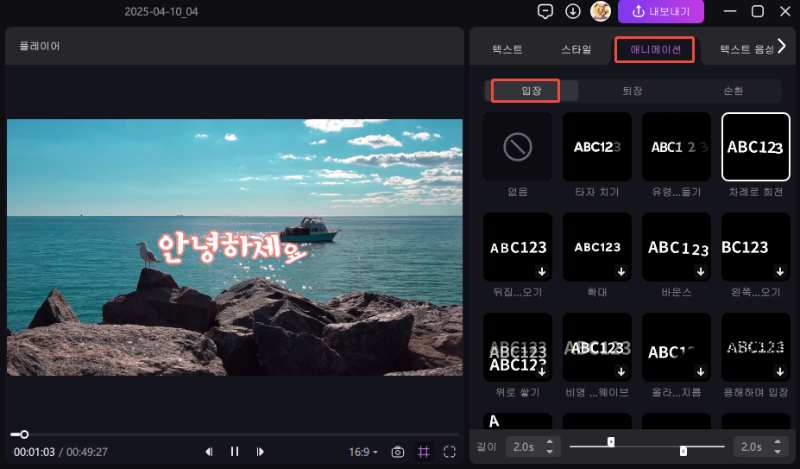





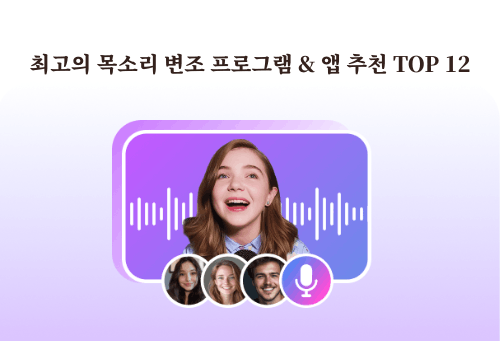
김희준
편집장
김희준 씨는 비디오 편집의 예술과 기술에 전념하는 Edimakor의 편집장입니다. 비주얼 스토리텔링에 대한 열정을 가진 김희준은 전문가 팁, 튜토리얼, 최신 동영상 제작 트렌드를 제공하는 고품질 콘텐츠 제작을 총괄합니다.
여기에서 평가하세요!